【PC雑記】グラフィックボードの換装手順と備忘録(RADEON RX590→RADEON RX6600)
クリックできる目次

あまりPCでゲームはしないのですが「PC版のスト6」も発売されるのでグラフィックボードを換装しました。この記事はグラフィックボードの換装手順と備忘録(換装時の注意点など)です。
換装前の注意事項
本記事は自作PCのグラフィックボードの換装を前程としています。
ショップBTO PCやメーカーPCの場合は電源容量の問題で換装後に動作が不安定となるケースや、物理的な問題で換装が不可能といったケースもあります。自分のPCはグラフィックボードの換装に対応しているのか? よく調べてから換装を検討しよう。
RadeonかGeForce、どちらを選択するべきか?
結論から言ってしまうと好みの問題で決めてしまって構いません。
グラフィックボードの世代によって特徴は異なりますが、GeForceは比較的どの世代でも動作が安定しているので初心者におすすめです。ゲーム向けで圧倒的に使用率が高いのも特徴です。
Radeonはお世辞にも動作が安定しているとは言えないので、ある程度のトラブルは自力で解決できる人向けです。Radeonは発色が鮮明(特にRGBのR、赤みが強い)で、どちらかというと動画鑑賞や動画編集の方面に強いのが特徴です。またGeForceと比べるとコストパフォーマンスに優れていることが多いです。
動作の安定性を重視するかコスパや拘りを重視するかですね。
私は昔、カノープスという会社がグラフィックボードを出していた時はGeForceを、グラフィックボード事業から撤退してしまってからはRadeonを愛用しています。
使用中のグラフィックボード
2019年に20,000円で購入したAMD RADEON RX 590搭載のグラフィックボード。購入から4年が経過した今でも最新ゲームをプレイしなければ十分に活躍できますスペックです。

- PowerColor Red Devil Radeon RX 590 8GB GDDR5 AXRX 590 8GBD5-3DHV2/OC
- 搭載チップ:AMD Radeon RX 590
- メモリ:GDDR5 8GB
- メモリバス:256bit
- SP(Streaming Processor)数:2304
- メモリクロック:2000MHz x4 (8.0Gbps)
- 端子:DVI×1、HDMI×1、DisplayPort×3
- 補助電源:8ピン×1、6ピン×1
- 外形寸法(幅x高さx奥行):約255×157×46 mm
新しいグラフィックボード
2022年6月に購入して放置していたAMD RADEON RX 6600搭載のグラフィックボード。メーカーはRadeonでは定番のSAPPHIREで、購入時の価格は41,000円!

最近のグラフィックボードは高すぎですね…。
- SAPPHIRE PULSE Radeon RX 6600 8GB GDDR6
- 搭載チップ:AMD Radeon RX 6600
- メモリ:GDDR6 8GB
- メモリバス:128bit
- SP(Streaming Processor)数:1792
- メモリクロック:14Gbps
- 端子:HDMI×1、DisplayPort×3
- 補助電源:8ピン×1
- 外形寸法(幅x高さx奥行):約193×120.05×40.05mm
各グラフィックボードのベンチマーク結果
「ファイナルファンタジーXIV: 暁月のフィナーレ ベンチマーク」を使用。設定は初期設定で測定。
結果としては、新しいグラフィックボードになったことで総合的なパフォーマンスが向上しました。発熱量や消費電力も下がっていると思います。しかし、RX 590に換装した時のようなお得感は無いので満足度は微妙な感じ。
あと換装後に思い出したのですが「スト6」はXbox Series Xでプレイ予定でした。
◆ PowerColor Red Devil Radeon RX 590 8GB GDDR5 AXRX 590 8GBD5-3DHV2/OC
- SCORE: 10942 快適
- 1920×1080 高品質(デスクトップPC) DirectX11 ウィンドウモード
- AMD Ryzen 5 2600 Six-Core Processor
- Radeon RX 590 Series(VRAM 8170 MB)
- 平均フレームレート: 77.58886
- 最低フレームレート: 31
- 評価: 快適
快適な動作が見込めます。グラフィック設定をより高品質にしても快適に動作すると思われます。 - ローディングタイム:
シーン#1 4.92sec
シーン#2 4.344sec
シーン#3 6.138sec
シーン#4 3.129sec
シーン#5 1.485sec
合 計 20.016sec
◆ SAPPHIRE PULSE Radeon RX 6600 8GB GDDR6
- SCORE: 13412 とても快適
- 1920×1080 高品質(デスクトップPC) DirectX11 ウィンドウモード
- AMD Ryzen 5 2600 Six-Core Processor
- AMD Radeon RX 6600(VRAM 8147 MB)
- 平均フレームレート: 100.8534
- 最低フレームレート: 40
- 評価: とても快適
とても快適な動作が見込めます。グラフィック設定をより高品質に設定しても、とても快適に動作すると思われます。 - ローディングタイム:
シーン#1 2.996sec
シーン#2 4.576sec
シーン#3 6.272sec
シーン#4 3.025sec
シーン#5 1.539sec
合 計 18.408sec
換装手順について
概ね下記のような手順で換装します。
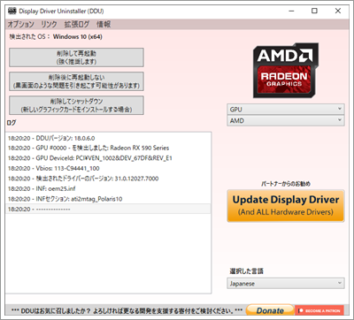
- 古いグラフィックボードのドライバを削除する
DDU(Display Driver Uninstaller)を利用するのがおすすめです! - シャットダウン → 電源OFF → 電源ケーブルを抜いた状態で5分放置
- 古いグラフィックボードをマザーボードから取り外す
- 新しいグラフィックボードをマザーボードに取り付ける
(補助電源コネクタの接続が必要なグラフィックボードは忘れずに接続しよう) - 映像が出力されるか確認
- 問題がなければ新しいグラフィックボードのドライバをインストール
- ベンチマークで動作チェック
DDU(Display Driver Uninstaller)については、マザーボードやグラフィックボードも発売しているMSIさんが使用方法を公開してくれています。活用しましょう。
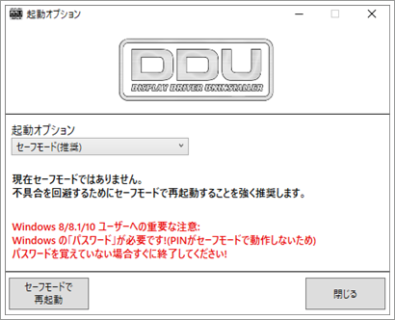
換装時の注意事項やトラブル事例
◆ 古いドライバはアンインストールする
各グラフィックボードのチップに合わせたドライバをインストールする必要があります(RX 590とRTX 6600でインストールするドライバが異なる)。そのため、古いドライバは必ずアンインストールしておこう。古いドライバが残っているとパフォーマンスの低下や動作が不安定になる可能性があります。ドライバのアンインストールはDDU(Display Driver Uninstaller)を利用するのがおすすめです。
◆ グラフィックボードを購入したら動作確認をサボらない
パソコンパーツは精密機器のため、どうしても初期不良品を掴んでしまう可能性があります。その対策としてショップでは購入から2週間程度を初期不良期間としている場合が多い。必ず初期不良期間中に動作の確認をしておこう。例え初期不良品でも初期不良期間期間が過ぎてしまうと修理扱い(その場で正常品と交換不可)となってしまいます。
※ 換装後に発生した実際の不具合(?)例(画面の乱れ)を後で紹介します
高負荷の時のみ不具合が発生するケースもあるため、換装後にベンチマークを走らせて問題がないことを確認しておくと安心です。
◆ 換装作業は電源を落として放電させてから
作業前の放電はとても重要です。放電せずに作業をしたことで故障に繋がってしまう可能性があるからです。パソコンをシャットダウンさせて電源スイッチをOFF、電源ケーブルも抜いて5分ほど放置させてから作業をすれば安全です。
◆ グラフィックボードは無理に外さない
グラフィックボードを外す際はロックしているマザーボード側のスロット(今回であればPCI-Expressスロット)の爪に注意しよう。

最近のグラフィックボードはサイズが大きく、ロックされている爪が見えないことが多いです。
ロックされた状態で無理にグラフィックボードを取り外そうとするとスロットの破損に繋がります。大抵はスロットの右側に爪があります。この爪を右側(外側)に倒してロックを外してからグラフィックボードを取り外しましょう。
◆ 補助電源コネクタの接続忘れ
よくあるトラブル事例の1つ。
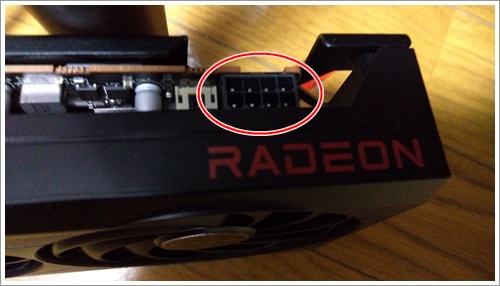
換装の際に補助電源コネクタの接続を忘れるとグラフィックボードへの電源供給が不足し、映像が出力されない事象が発生します。意外と忘れて焦るんですよね。

今回やらかしました…(上の画像は補助電源コネクタ接続後の装着状態)。
◆ 実際に発生した不具合(映像の乱れ)
現在、原因を調査中の不具合。
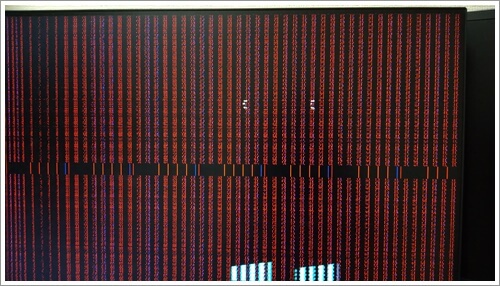
PC起動時に写真のような画面の乱れが生じます。Windows起動時のタイミングなのでハードウェアが要因となっている可能性が高い? Windows起動後は特に不具合は無く正常です。DisplayPortの場所を変更しても改善されず。1つだけあるHDMIポート(これはサブモニターに接続)は特に問題なく正常。
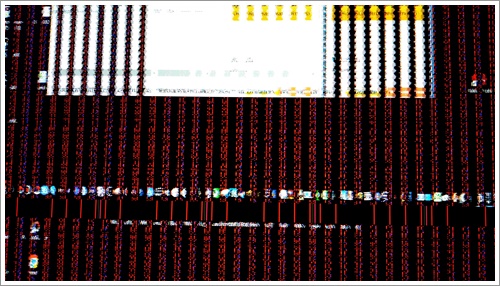
どうやらセーフモードで発生する事象のようです。なんだろう。前のグラフィックボードに付属していたDisplayPort→HDMI変換を利用しているのが原因? よくわかりません…。
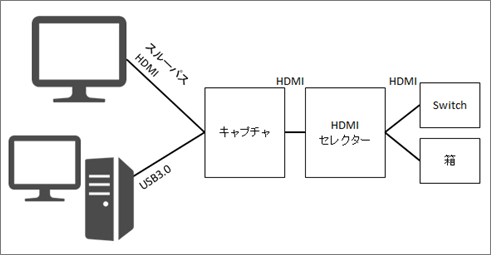
少し特殊なPC環境なので別日に時間を取って調査の予定。
更新履歴
- 2023/03/12:暫定公開







ディスカッション
コメント一覧
まだ、コメントがありません
この記事のトラックバックURL
ブログ管理人紹介
灰皿ソニックブームの時代を駆け抜けた元アーケードゲーマー。ゲーム好きが高じて、まだ見ぬ面白いタイトルを日々探しています。「YouTube」でも情報発信中! もっと詳しいプロフィールは「ブログ管理人紹介」を御覧ください。
著作権について
当ブログのすべての画像や攻略データの著作権は、運営元に帰属します。記事の削除依頼等ございましたら、お手数ですが、当サイトの「ブログ管理人紹介」からお願いします。著作者様からの申請であれば、速やかに対応いたします。
検索
カテゴリー
アーカイブ
新着記事
: 攻略メモ
【攻略メモ】Halls of Torment #1 – 今日から始める『ホールズ・オブ・トーメント』
今日から『Halls of Torment』を始める方向けに、序盤で覚えておくと ...: 攻略メモ
【攻略メモ】MHWs(モンスターハンターワイルズ)#1 – おすすめのオプション設定
今作は設定項目が多くどれを変更すればよいか迷ってしまいますね。 本記事では『モン ...: 攻略メモ
【攻略メモ】MHXX #5 – 集会所クエスト(★1~★3)の攻略フロー
『モンスターハンターダブルクロス』の、集会所クエスト(★1~★3)の攻略フローで ...: 攻略メモ
【攻略メモ】MHXX #1 – 初心者向け基本TIPS
『モンスターハンターダブルクロス』の初心者向け基本TIPSです。主に下位(村★1 ...: PC関連
ASRock B450M Steel Legendを最新BIOS 10.41へアップデート!
はじめに 普段は滅多に触ることのないBIOSアップデートですが、Windows ...タグ
最近のコメント
あまるの本棚
QR コード